メールサーバー切替
こちらでは、共用レンタルサーバー(シェアードプラン)をご契約中で、CPI の DNS をご利用の方が最新プランへ変更する際の、メールサーバー切替について解説いたします。
ご注意ください
- メールサーバー切替の受付時間は、平日 10 時 ~ 17 時です。
- メールサーバーの切替は、CPI の DNS をご利用の方がビジネス スタンダードでメールを受信するために必要な作業です。
DNS レコード情報の変更(契約変更に伴う DNS 変更)とは異なる作業となります。それぞれをご対応いただきますようお願いいたします。 - CPI 以外のメールサーバーを利用しているお客さまへ:
今後 CPI のメールサーバーご利用いただくようになった場合にも、スムーズにメールを送受信できるようにするため、メールサーバー切替をご対応ください。 - メールサーバーの切替前に、必ず新サーバーのコントロールパネルにおいてメールアカウントを登録してください。
- CPI の DNS をご利用いただいている場合、メールサーバー切替を実施することにより新しいメールサーバーへの接続が可能になります。(切替実施前は接続できません。)
切替を完了後に、旧サーバーから新サーバーへのメールデータの移設(コピー)などをご対応いただく形となりますため、契約変更に伴う DNS 情報変更を完了次第、すぐにメールサーバー切替をご対応いただくことをおすすめします。 - メールサーバー切替前の段階で、メールの送受信テストはできません。
メールサーバー切替を完了後にご利用のメールソフトにおいて、送受信サーバーをビジネス スタンダード(air.secure.ne.jp)へ変更し、テストを実施してください。
事前にご用意いただくもの
- 新サーバーのコントロールパネルのログイン情報
(新サーバーの設定完了通知メールに記載されています。)
メールサーバー切替手順
1
新サーバーのコントロールパネルに、設定完了通知メールに記載されている情報でログインします
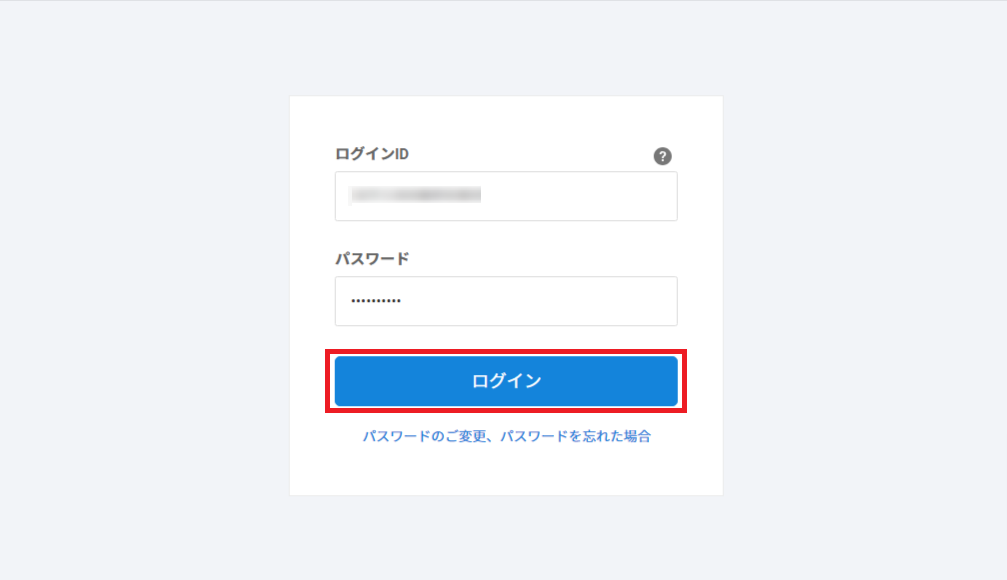
2
【Mail】タブをクリックします
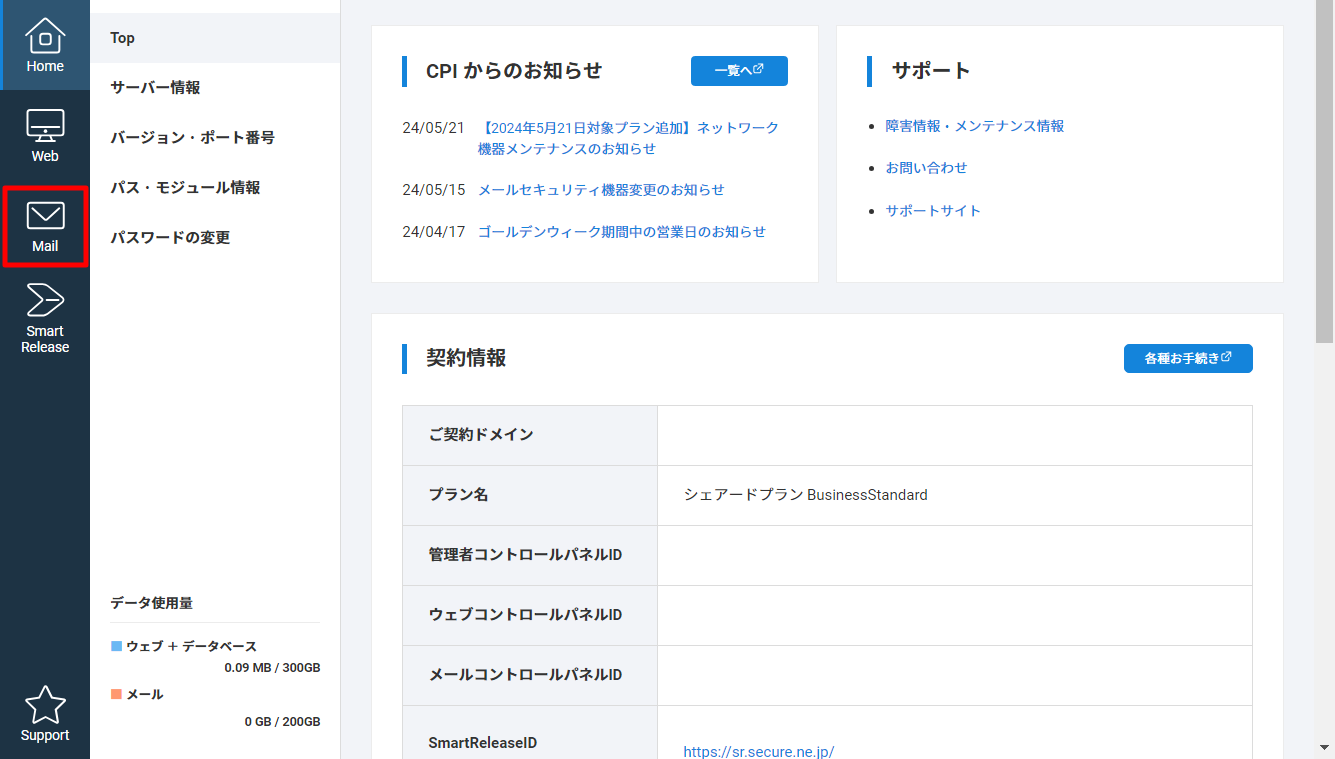
3
サイドメニューの【メールサーバー切替】をクリックします
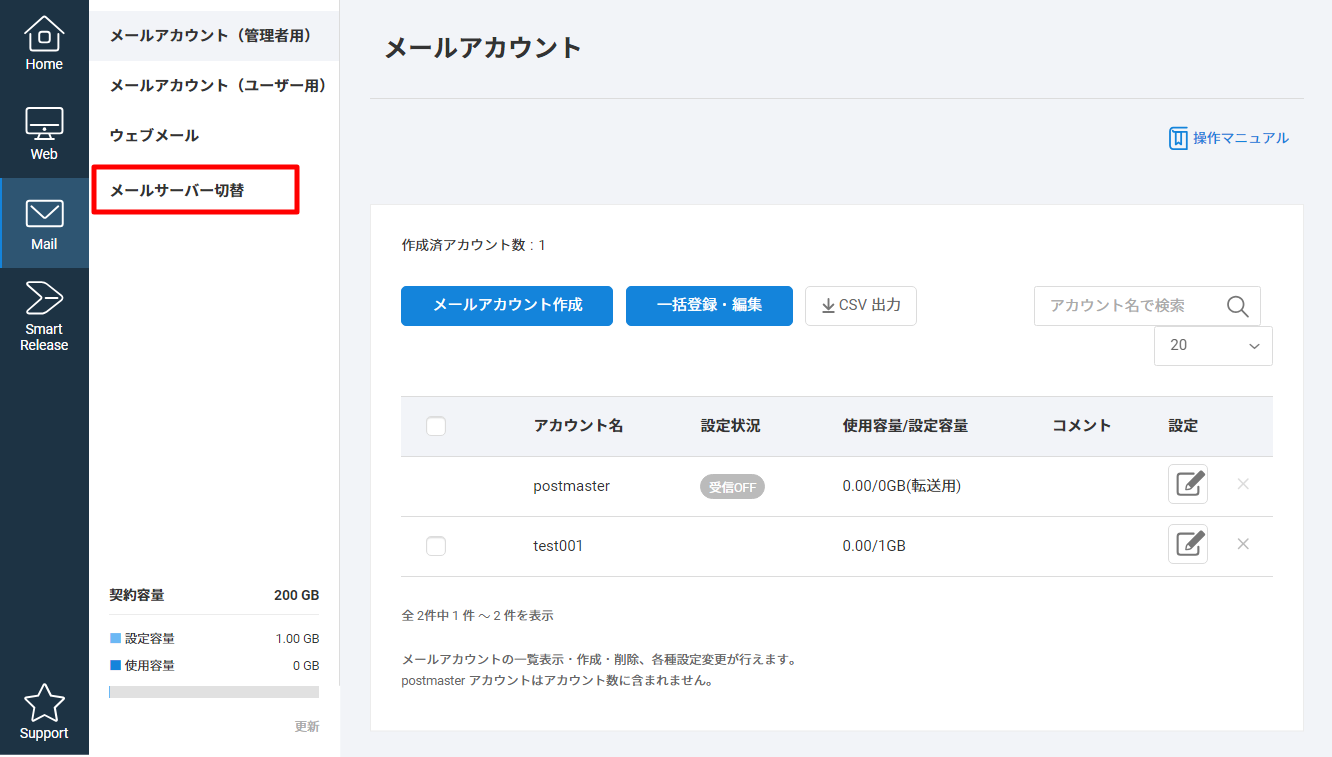
4
【メールサーバー切替】ボタンをクリックします
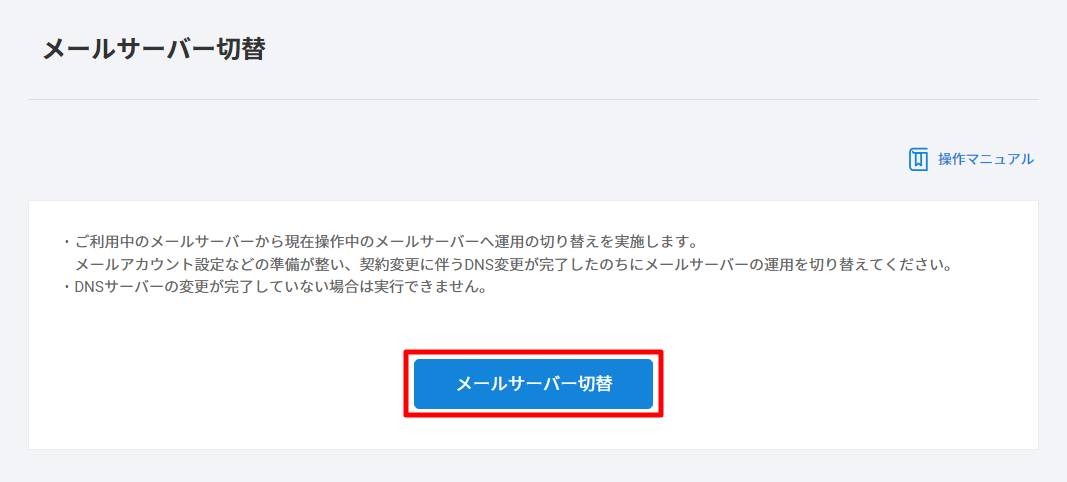
5
以下のダイアログメッセージが表示されるので、【実行する】をクリックします

6
元の画面に戻り、メールサーバー切替ボタンがグレーアウト表示となります
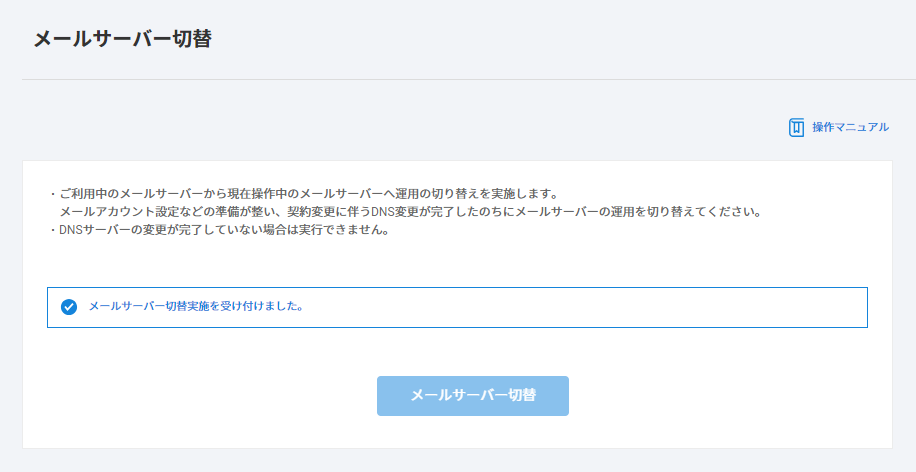
7
数分後にメールサーバーの切り替えが完了します
切り替え完了後、ご契約ドメインのメールアドレスで受信したメールは、新サーバーに届くようになります。
【 IMAP ご利用のお客さまへ 】ビジネス スタンダードへ旧サーバーのメールデータを移行できます
- IMAP(サーバー上でメールを確認/管理する方式)でメールを受信している場合、次の手順「8」でメールソフトの受信サーバーをビジネス スタンダードへ変更した後は、旧サーバーで受信したメールをメールソフト上で確認できなくなります。
- 旧サーバーで受信したメールデータの閲覧が必要な場合は、旧サーバーからビジネス スタンダードへのデータの移行をお願いいたします。
- ビジネス スタンダードへのメールデータ移行に便利な、「メールデータコピー」機能をぜひご利用ください。
8
ご利用のメールソフトにて、送受信サーバーをビジネス スタンダード(air.secure.ne.jp)へ変更します
ビジネス スタンダードのコントロールパネルで設定したパスワードの登録も、必ずお願いいたします。
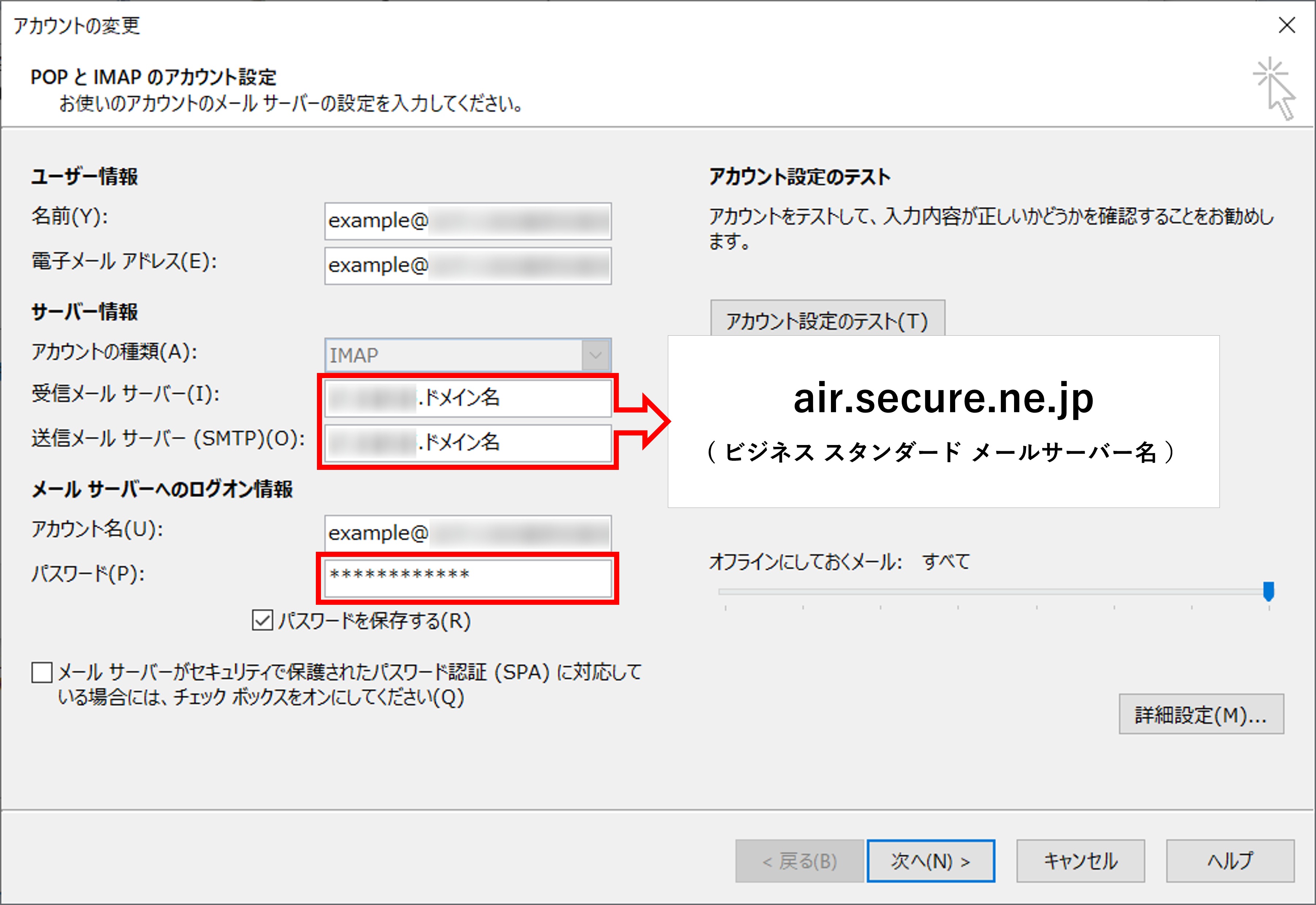
- ※ Microsoft Office Outlook で、IMAP 方式にてメールを受信している場合の設定画面です。
なお、ビジネス スタンダードでご利用可能なメール送受信の通信プロトコル、認証方式、ポート番号は以下のとおりです。現在ご利用中のサーバーと異なる場合は、変更をお願いいたします。
| プロトコル | ポート番号 | 暗号化 | |
|---|---|---|---|
| 受信用 | POP3 | 110 | × |
| POP over SSL | 995 | 〇 | |
| IMAP | 143 | × | |
| IMAP over SSL | 993 | 〇 | |
| 送信用 | SMTP | 587 | × |
| SMTP over SSL | 465 | 〇 | |
以下メールソフトの設定画面への遷移方法については、操作マニュアルにご用意している「メールソフトの設定方法(CPI 初回設定時)」がご参考になるかと存じます。
リンク先でご確認ください。
Mozilla Thunderbird の設定
Becky! Internet Mail の設定
Gmail の設定
iOS メール の設定(iPad、iPhone、iPod touch)
Outlook 2013 の設定
Outlook 2016 の設定
Outlook 2019 (Outlook Office 365) の設定
Windows 10 メールアプリの設定
9
以上で切替作業は完了です
ご利用のメールソフトにて、送受信テストを行ってください。
更新日 / 2025 年 8 月 29 日
